

Принтеры ксерокс файзер, драйвера для принтеров ксерокс файзер
Производитель Xerox выпускает большое количество различных принтеров. Для правильной работы подобного устройства требуется определенные драйвера. Они устанавливаются на операционной системе. Для каждой линейки был создан собственный пакет драйверов.
Зачем устанавливать драйвера
Существует большое количество различной периферии, которая может подключаться к компьютеру. Многие определяются операционной системой и имеют стандартный набор драйверов. Они устанавливаются автоматически на момент подсоединения устройства. Примером можно назвать подключение компьютерной мыши.
В случае с принтером следует посетить официальный сайт и скачать фирменный установщик драйверов на русском. Это связано с несколькими моментами:
- не все модели определяются автоматически операционной системой;
- только при установке фирменного софта будут работать все функции.
Скачать бесплатно подобную программу можно с официального сайта, торрента или других источников. Установка достаточно проста, не занимает много времени.
Установка драйверов
Принтер ксерокс файзер довольно прост в эксплуатации. Единственная возникающая проблема – заправка картриджей.
Нужный драйвер ксерокс файзер может быть определен автоматически. Для этого скачивается и устанавливается специальная программа Printer Software. Инструкция:
- после запуска установочного пакета нужно отметить пункт «Установить»;
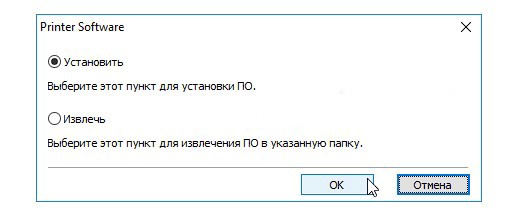
- появится новое окно, в котором нужно сделать клик по «Установить программное обеспечение»;
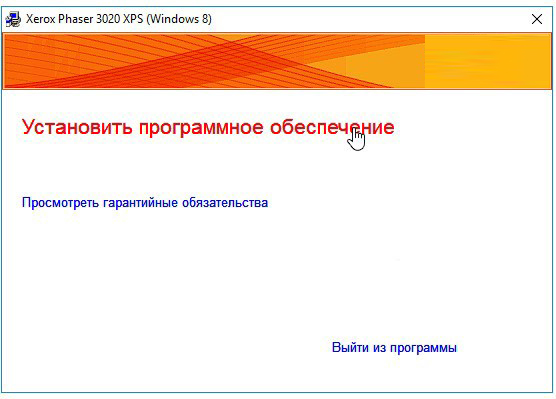
- в окне расширенных настроек отмечается «USB», после ставится галочка напротив «Убедитесь в том, что необходимо установить программное обеспечение без подключения к принтеру»;
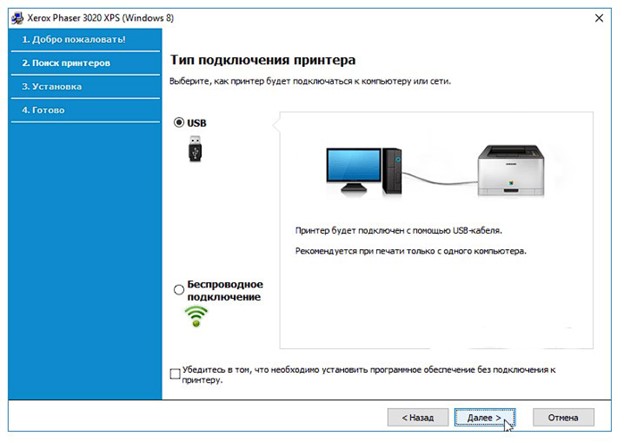
- нажимаем кнопку «Далее».
Если на момент выбора настроек драйверов была отмечена галочка установки без подключения, программа завершит процесс без активного подключения к принтеру. В противном случае требуется соединение.
Поиск на официальном сайте
На официальном сайте компании производителя можно скачать все необходимые драйверы. Инструкция:
- переходим на страницу поддержки https://www.support.xerox.com/;
- в поисковом поле вводим название модели принтера;
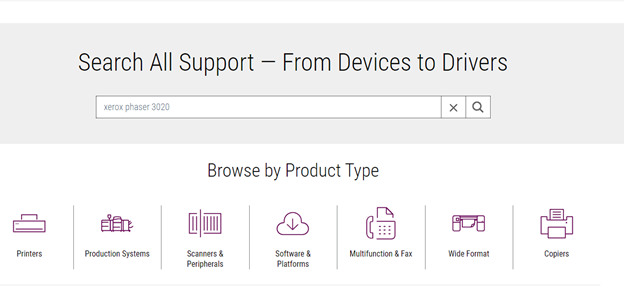
- после выбора нужного результата открывается страница доступных драйверов во вкладке Drivers&Downloads;
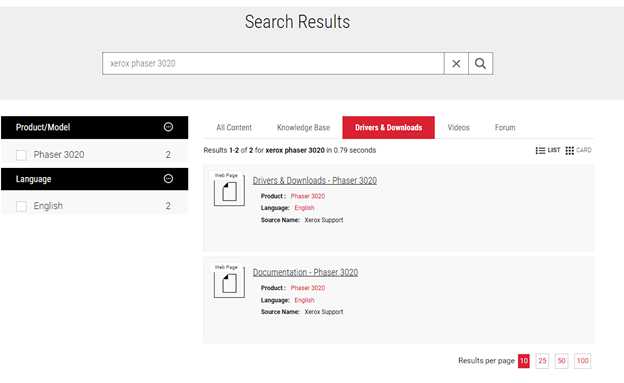
- на новой странице выбираем версию операционной системы и требуемый язык.
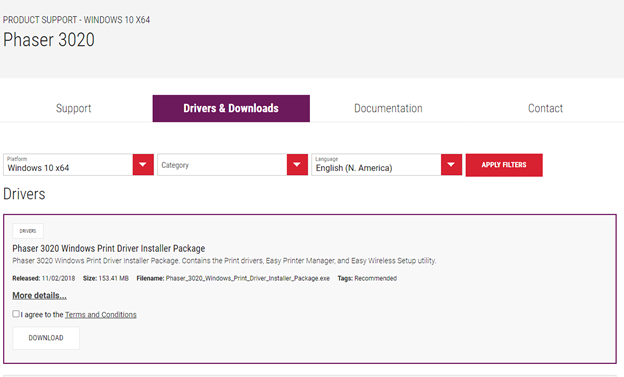
После нажатия на клавишу «Apply Filters» отобразятся нужные драйвера. На выбор будет несколько вариантов, рекомендуют выбирать более позднюю версию. Каждая карточка имеет подробное описание и клавишу «DOWNLOADS». После нажатия будет скачан установочный файл в формате exe. После запуска от имени администратора можно воспользоваться инструкцией по установке.
Подбор драйверов под модель
Также производитель принтера ксерокс файзер создал драйвера для каждой модели, которые можно скачать бесплатно. В этом случае процесс их установки будет несколько отличаться. Особенности:
- скачивается установочный файл;
- запускается от имени администратора;
- выбирается путь установки (лучше оставить по умолчанию);
- нажимается клавиша «Install».
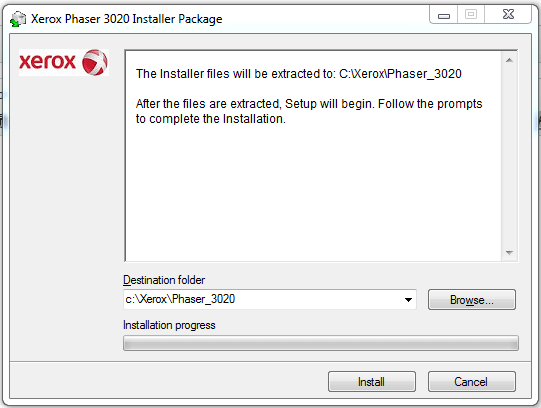
На распаковку файлов потребуется некоторое время. После завершения процедуры рекомендуется выполнить перезагрузку операционной системы. Важно проверить, как работает принтер. Как правило, многие модели имеют дополнительные функции, которые выбираются через специальную утилиту.
Возможные проблемы
Несмотря на достаточно простую процедуру, при распаковке файлов или подключении принтера могут возникнуть проблемы. Причины могут заключаться в нескольких моментах:
- Использование неправильного установочного файла. Стоит учитывать, что для каждой модели есть собственный пакет драйверов. Лишь в некоторых случаях наблюдается совместимость. Поэтому лучше всего скачивать установочник с официального сайта. Для каждого устройства создана собственная страница.
- Использование поврежденного архива. При скачивании с неофициальных непроверенных источников есть вероятность, что в установочной программе есть поврежденные файлы или вирус. Сегодня нельзя использовать компьютер без антивируса. Однако, не все антивирусные программы эффективны. Поэтому лучше скачивать файлы с официально сайта.
- Проблемы с операционной системой. Как правило, они проявляются и при работе другого программного обеспечения. Зачастую решаются только переустановкой OS или ее восстановлением.
- Неисправность порта. Есть вероятность, что драйвера были подобраны и установлены правильно, но нет подключения из-за механического повреждения USB.
Многие из приведенных проблем решить достаточно просто. В случае механической неисправности достаточно попробовать другой порт. Если проблема с самим принтером, придется обратиться в сервисные центр.
Скачать драйвера ксерокс файзер на PC
| Лицензия: | Бесплатно |
| Системные требования: | Windows® 10, Windows® 7, Windows® 8, Windows® 8.1, Windows® Vista, Windows11 |
| Язык: | Русский |
